Juste opcional, Ajuste de imagen, Antes de comenzar – Philips Magnavox 42MF439B User Manual
Page 102: Ajustes imagen, Nota, Presione [menu] para visualizar el menú principal, Ajuste la calidad de imagen, Presione [menu] para salir
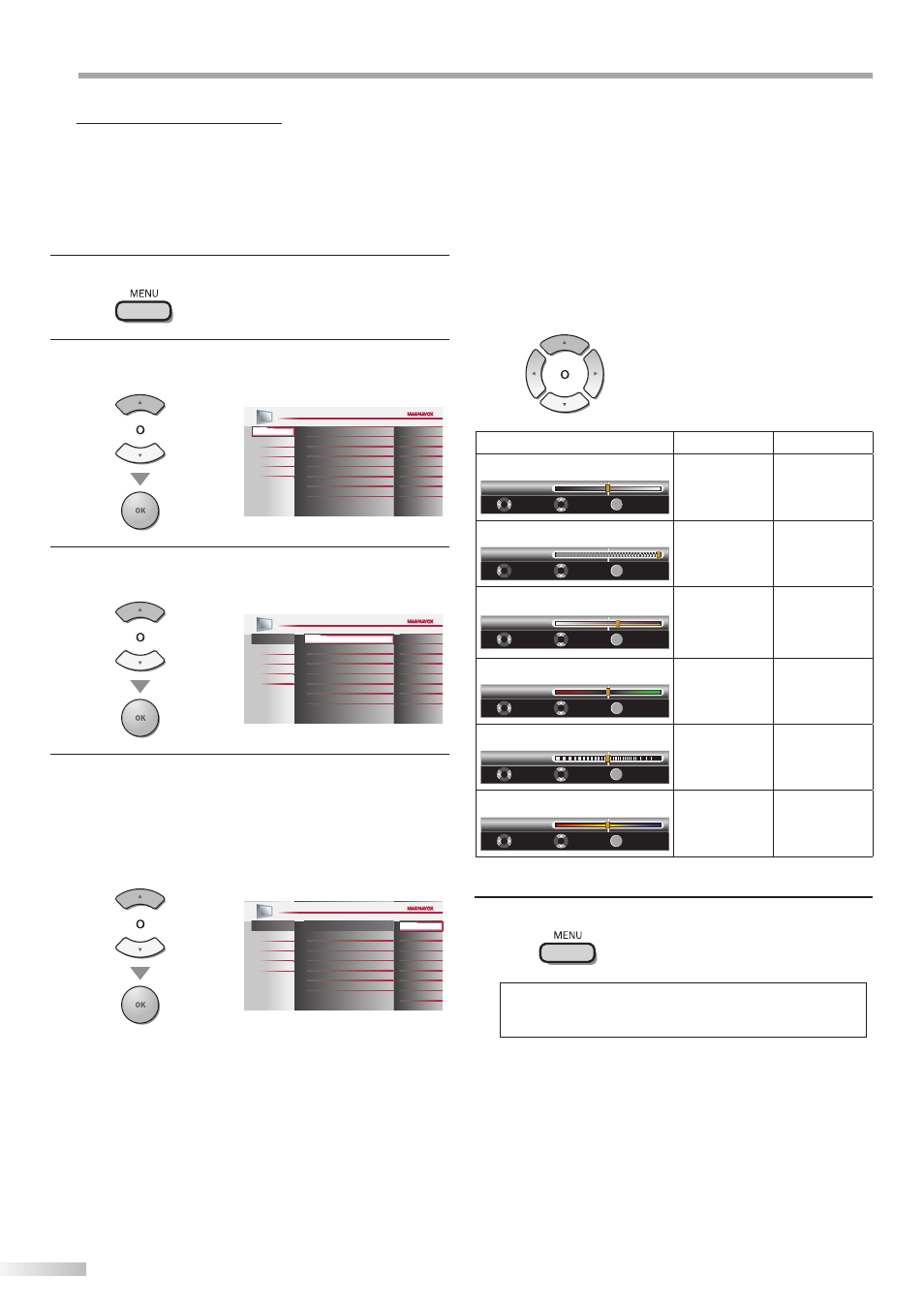
22
ES
A
JUSTE OPCIONAL
Ajuste de Imagen
Puede ajustar el claridad, el contraste, el color, el matiz, la nitidez y la
temperatura color.
Antes de comenzar:
Debe seleccionar “Casa” en “Ubicación ” (consulte
la página 32). Si no lo hace así, los valores que ha
ajustado no se guardarán cuando apague la unidad.
1
Presione [MENU] para visualizar el menú principal.
2
Utilice [Cursor K / L] para seleccionar “IMAGEN”, y
luego presione [OK].
IMAGEN
SONIDO
AJUSTE
OPCIONES
IDIOMA
Matiz
Nitidez
Claridad
Contraste
Color
0
0
30
60
36
Temperatura color
Ajustes imagen
Normal
Personal
USB
3
Utilice [Cursor K / L] para seleccionar el elemento que
desea ajustar, y luego presione [OK].
IMAGEN
SONIDO
AJUSTE
OPCIONES
IDIOMA
Matiz
Nitidez
Claridad
Contraste
Color
0
0
30
60
36
Temperatura color
Ajustes imagen
Normal
Personal
USB
4
Ajuste la calidad de imagen.
Ajustes imagen
Utilice [Cursor K / L] para seleccionar el valor deseado,
y luego presione [OK].
(“Personal”, “Estándar”, “Deportes”, “Cine” y “Juego”)
Temperatura color
IMAGEN
SONIDO
AJUSTE
OPCIONES
IDIOMA
Matiz
Nitidez
Claridad
Contraste
Color
Estándar
Cine
Juego
Ajustes imagen
Depor tes
Personal
USB
5
Claridad, Contraste, Color, Matiz, Nitidez,
Temperatura color
Utililce [Cursor K / L] para seleccionar el valor deseado
y, a continuación, utilice [Cursor s / B] para ajustarlo.
Cursor
s
Cursor
B
Claridad
Claridad
30
Mover
Ajuste
OK
OK
para reducir el
brillo
para aumentar
el brillo
Contraste
Contraste
Mover
Ajuste
OK
60
OK
para reducir el
contraste
para aumentar
el contraste
Color
Color
Mover
Ajuste
OK
36
OK
para reducir la
intensidad de
color
para
aumentar la
intensidad
de color
Matiz
Matiz
0
Mover
Ajuste
OK
OK
para agregar
rojo
para agregar
verde
Nitidez
Nitidez
0
Mover
Ajuste
OK
OK
para suavizar
para agudizar
Temperatura color
Temp.Color Normal
Mover
Ajuste
OK
OK
Para añadir
colores cálidos
Para añadir
colores fríos
5
Presione [MENU] para salir.
Nota:
• Para cancelar el ajuste de la imagen, presione [MENU].
• Sólo se puede configurar el ajuste “Personal”.
